端口使用
更新时间:
本节以 ngnix 为例,为您介绍如何使用开发环境的开放端口。开放端口生成的外部访问地址(域名:外部端口)可供外部人员访问。
说明:用户(一个账号对应一个用户)首次使用平台的开放端口功能,需签署《开放端口使用承诺协议》,以保证开放的端口用于正规研发与业务,而非违法、不良信息传播等。签署后,该用户可在平台中使用开放端口功能,不限于项目、空间,同一账号无需二次签署。
# 操作步骤
安装并启动 nginx。
apt update apt install -y nginx && nginx && ps -ef|grep masternginx 默认端口是 80,检查一下 nginx 是否正常启动。
lsof -i:80返回如下信息,表明端口被 nginx 正常占用。
COMMAND PID USER FD TYPE DEVICE SIZE/OFF NODE NAME nginx 1095 root 6u IPv4 51522 0t0 TCP *:80 (LISTEN) nginx 1095 root 7u IPv6 51523 0t0 TCP *:80 (LISTEN)将 nginx 的端口添加到开发环境,并等待外部端口的分配(约 1 分钟)。
说明:初始化开发环境时,如已确定需使用某个内部端口,也可在初始化开发环境时添加该端口。
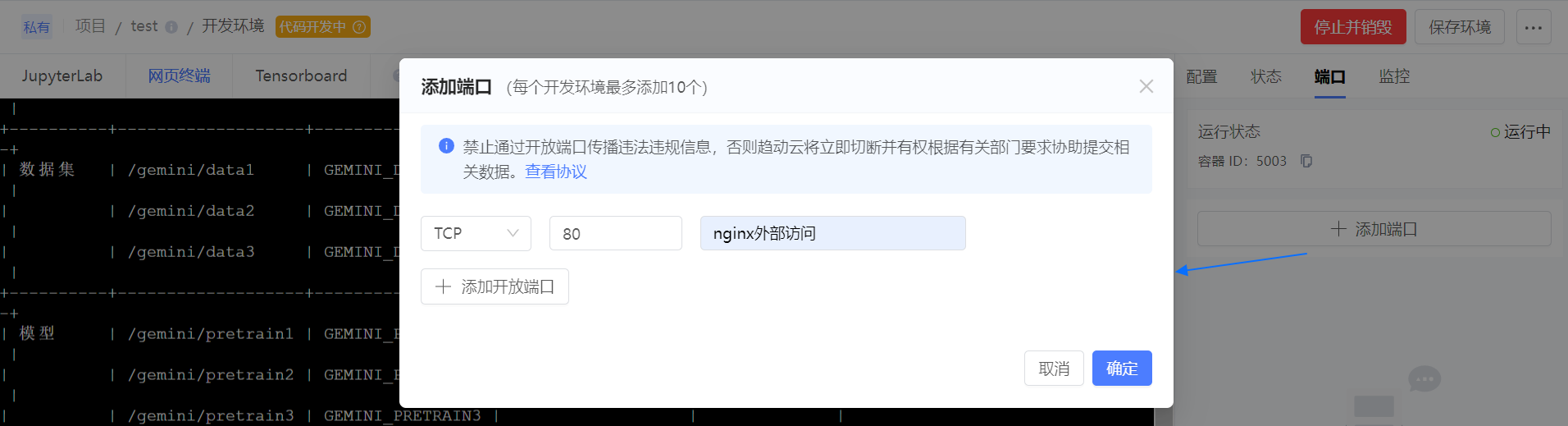
说明:首次 添加 端口,需在线签署 《开放端口使用承诺协议》。
复制 外部访问 链接(外部域名:外部端口)到浏览器,访问外部网页。
说明:如果重启开发环境,“外部访问” 地址可能变更,重启后需留意界面提示,使用变更后的地址访问。
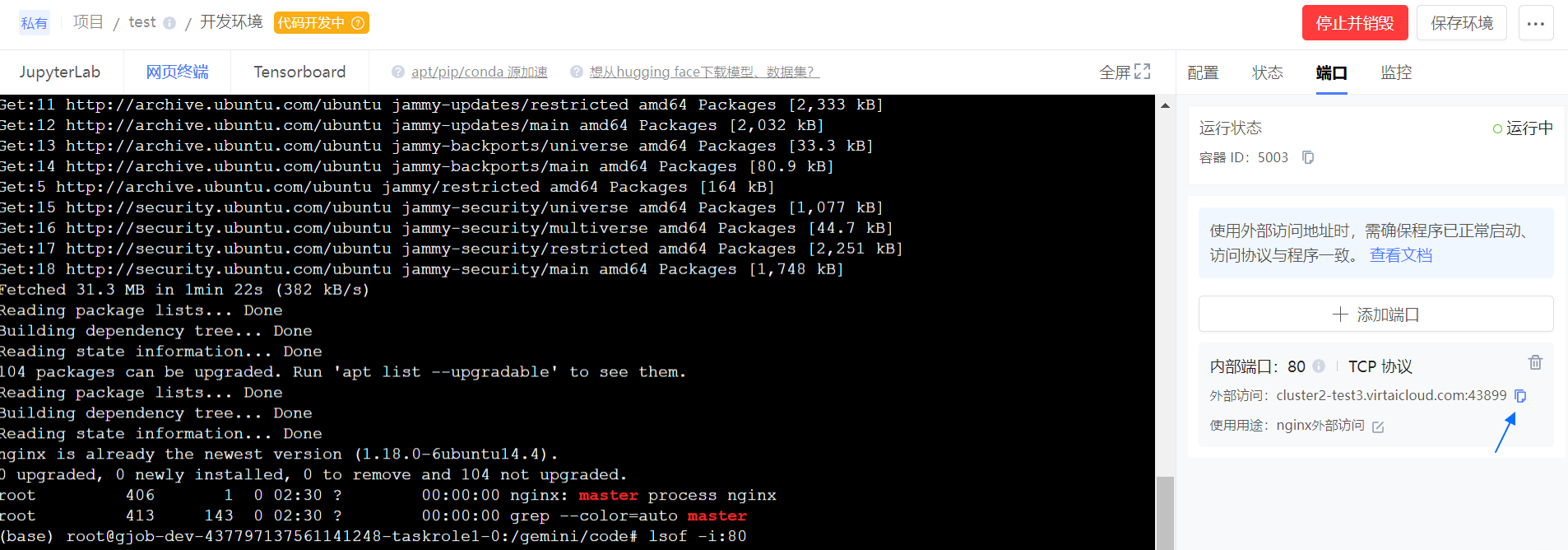
访问时请使用正确的协议,您需自行确认程序的访问协议。常见协议有:http、https、ftp、rdp 等。
# 正确访问示例 http://direct.virtaicloud.com:24886/ # nginx 默认配置是 http 协议,如果当前浏览器不支持 http,可更换浏览器尝试。 # 错误访问示例 https://direct.virtaicloud.com:24886/ # 使用 https 则无法访问。访问成功则:
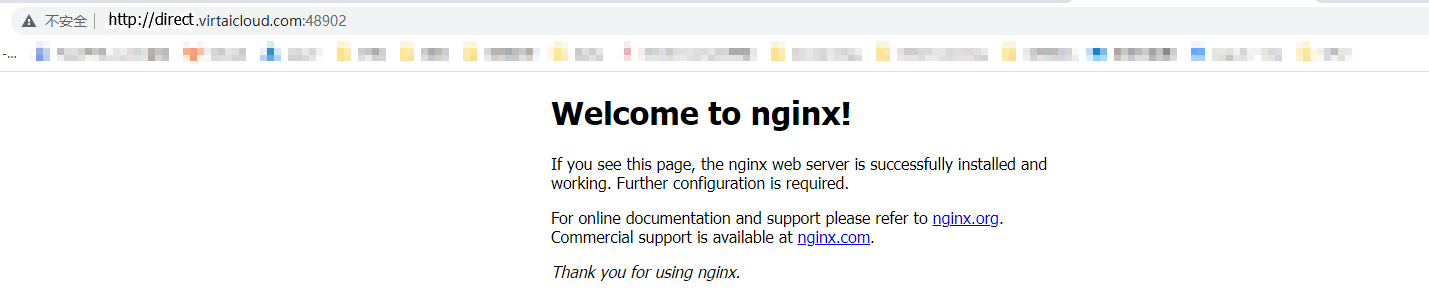
# 访问失败
如果访问失败,建议您从如下方面排查:
- 确认程序是否启动。
程序未正确启动,则通过外部端口无法访问该程序。 - 确认访问协议是否正确。
程序的默认协议不一样,您需自行确认好协议,若访问时使用的协议不正确,则无法访问。
